今天小编给大家带来的是一个比较有趣的ps小技巧,我们每天都在使用ps有很多小秘密,大家可能都不知道,今天小编给大家分享一个ps教程多种抠图方法综述,希望可以帮到大家哦!
【 tulaoshi.com - PS教程 】
一、通道抠图
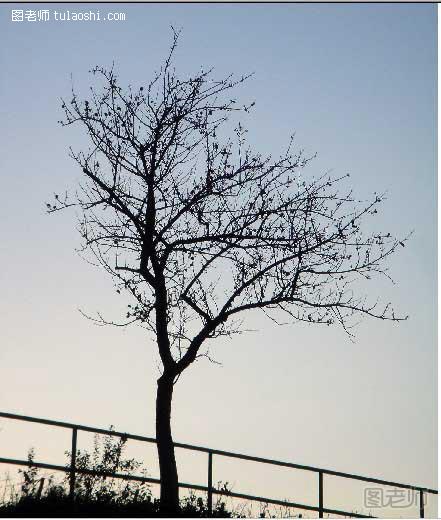
1.打开图片,进入通道

2.复制蓝色图层
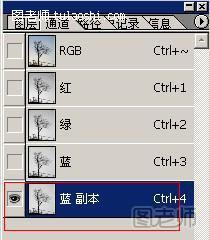
3.得到蓝副本点ctrl+i反向.ctrl+l,调整色阶如图:

4.点载入选区

5.回到图层,点ctrl+j抠出

6.图像有点模糊.复制抠出的图层

二、色彩范围抠图
1.进入通道,复制蓝色图层

2.得到蓝副本点ctrl+i反向,选择,色彩范围

3.回到图层点ctrl+j抠出
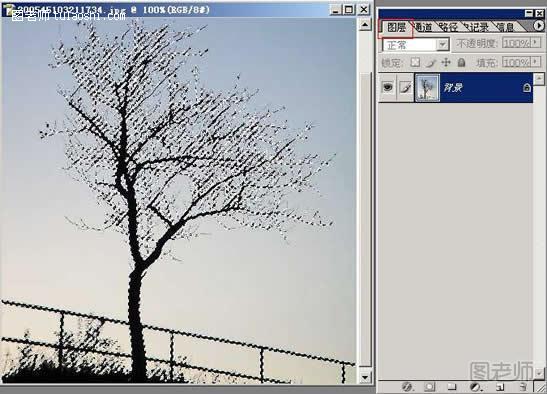

来源:http://www.tulaoshi.com/n/20150209/140442.html
看过《photoshop通道如何抠图》的人还看了以下文章 更多>>